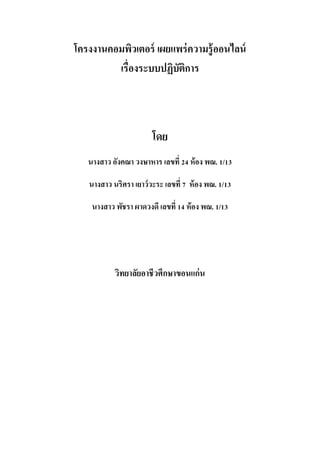More Related Content Similar to โครงงานคอมพิวเตอร์ เผยแพร่ความรู้ออนไลน์ Similar to โครงงานคอมพิวเตอร์ เผยแพร่ความรู้ออนไลน์ (20) 3. เรื่อง โครงงาน คอมพิวเตอร์ เผยแพร่ความรู้ออนไลน์
เรื่องระบบปฏิบัติการ
ประเภทโครงงาน โครงงานเพื่อพัฒนาเรื่องการศึกษา
ระดับชั้น ปวช.1
โดยนางสาว อังคณา วงษาหาร เลขที่ 24 ห้อง พณ. 1/13
นางสาว นริศรา เยาว์วะระ เลขที่ 7 ห้อง พณ. 1/13
นางสาว พัชรา ผาดวงดี เลขที่ 14 ห้อง พณ. 1/13
สังกัดองการบริหารส่วนจังหวัดขอนแก่น
ครูที่ปรึกษาอาจารย์ ชญานิตย์ ภาสว่าง
ปีการศึกษา 2557
บทคัดย่อ
ศึกษาและปฏิบัติเกี่ยวกับความหมายและวิวัฒนาการของระบบปฏิบัติการ
วิธีการทา งานและส่วนประกอบของระบบปฏิบัติการ การทา งานแบบทีละโปรแกรม
แบบพร้อมกันหลายโปรแกรม ระบบการแบ่งเวลา บทบาท
หน้าที่ของระบบปฏิบัติการ การจ่ายงาน การจัดสรรหน่วยประมวลผล
การบริหารและจัดการหน่วยความจา การจัดลา ดับงานและการจัดสรรทรัพยากร
การจัดการรับข้อมูลและการแสดงผล ระบบแฟ้มข้อมูล
การใช้ระบบปฏิบัติการที่นิยมกันแพร่หลายบนเครื่องไมโครคอมพิวเตอร์
4. กิตติกรรมประกาศ
โครงงานจากการศึกษาค้นคว้าเรื่องระบบปฏิบัติการฉบับนี้สา เร็จได้ด้วยความอนุเคราะห์จ
ากเพื่อน ๆ ซึ่งผู้มีพระคุณท่านแรกที่ผู้ศึกษาใคร่ขอกราบพระคุณคือ ท่านอาจารย์
ธิดารัตน์พลพันธ์สิงห์ครูผู้สอนที่ได้ให้ความรู้ คา แนะนา ตรวจทาน และแก้ไขข้อบกพร่องต่าง ๆ
ด้วยความเอาใจใส่ทุกขั้นตอน
เพื่อให้การเขียนโครงงานค้นคว้าระบบปฏิบัติการฉบับนี้สมบูรณ์ที่สุดดิฉันต้องขอขอบคุณท่าน
ที่ให้คา แนะนา ตรวจทาน และแก้ไขข้อบกพร่องต่าง ๆ เทคนิคการนา เสนอโครงงานปากเปล่า
ผู้ศึกษาใคร่ขอกราบขอบพระคุณเป็นอย่าสูง ไว้ ณ โอกาส นี้
ค้นคว้าอย่างอิสระที่ให้คา แนะนา ในการค้นคว้าข้อมูล ความรู้ในด้านต่าง ๆ นักเรียนห้อง พณ.
1/13.ขอขอบคุณค่ะ
นางสาว นริศรา เยาวะระ
นางสาว อังคณา วงษาหาร
นางสาว พัชรา ผาดวงดี
5. สารบัญ
กิตติกรรมประกาศ
บทคัดย่อ
สารบัญ
บทที่ 1 บทนา
ที่มาและความสา คัญ
วัตถุประสงค์
ขอบเขตการศึกษา
ผลที่คาดว่าจะได้รับ
บทที่ 2 เอกสารที่เกี่ยวข้อง
1.ความสา คัญของระบบปฏิบัติการ
2.ข้อมูลเกี่ยวกับระบบปฏิบัติการ
3.ระบบปฏิบัติการของคอมพิวเตอร์
4.ระบบปฏิบัติการที่ใช้งานบนเครื่องไมโครคอมพิวเตอร์
5.ระบบปฏิบัติการเครือข่าย
บทที่ 3 อุปกรณ์และวิธีการดาเนินการ
บทที่ 4 ผลการดา เนินโครงงาน
1.การเริ่มต้นการทา งานของระบบปฏิบัติการ
6. บทที่1
บทนา
ที่มาและความสา คัญ
ระบบปฏิบัติการ (operating system) หรือโอเอส (OS)
เป็นซอฟต์แวร์ที่ทา หน้าที่เป็นตัวกลางระหว่างฮาร์ดแวร์และซอฟต์แวร์ประยุกต์ทั่วไป
บางครั้งเราอาจะเห็นระบบปฏิบัติการเป็นเฟิร์มแวร์ก็ได้
ระบบปฏิบัติการมีหน้าที่หลัก ๆ คือ
การจัดสรรทรัพยากรในเครื่องคอมพิวเตอร์เพื่อให้บริการซอฟต์แวร์ประยุกต์
ในเรื่องการรับส่งและจัดเก็บข้อมูลกับฮาร์ดแวร์ เช่น
การส่งข้อมูลภาพไปแสดงผลที่จอภาพการส่งข้อมูลไปเก็บหรืออ่านจากฮาร์ดดิสก์การรับส่งข้อมูลในระบบเ
ครือข่ายการส่งสัญญานเสียงไปออกลา โพงหรือจัดสรรพื้นที่ในหน่วยความจา ตามที่ซอฟต์แวร์ประยุกต์ร้อง
ขอ
รวมทั้งทา หน้าที่จัดสรรเวลาการใช้หน่วยประมวลผลกลางในกรณีที่อนุญาตให้ซอฟต์แวร์ประยุกต์หลายๆ
7. ตัวทา งานพร้อมๆ กันระบบปฏิบัติการที่เป็นที่นิยมในคอมพิวเตอร์ส่วนบุคคลทุกวันนี้ ได้แก่ไมโครซอฟท์
วินโดวส์แมคโอเอสและลินุกซ์
นอกจากนี้ ยังมีระบบปฏิบัติการตระกูลยูนิกซ์ซึ่งได้รับความนิยมในเครื่องเซิร์ฟเวอร์ที่ใช้กันในหน่วยงาน
ระบบปฏิบัติการตระกูลยูนิกซ์ที่เป็นที่รู้จักกันดี ได้แก่
ยูนิกซ์ตระกูลบีเอสดีเอไอเอกซ์และโซลาริสและรวมถึงลินุกซ์ซึ่งพัฒนาโดยอาศัยหลักการเดียวกันกับยูนิกซ์
ระบบปฏิบัติการบางตัว ถูกออกแบบมาสา หรับการเรียนการสอนวิชาระบบปฏิบัติการโดยเฉพาะ
เช่นมินิกซ์ซินูหรือพินโทส
ระบบปฏิบัติการMac OSจา กัดแค่คอมพิวเตอร์ของแอปเปิลเท่านั้น
ในอุปกรณ์อื่นๆ ที่ควบคุมด้วยระบบคอมพิวเตอร์ ก็อาจมีระบบปฏิบัติการเช่นกัน
เช่นไอโอเอสแอนดรอยด์หรือซิมเบียนในโทรศัพท์มือถือ
หรือระบบปฏิบัติการTRONในเครื่องใช้ไฟฟ้าตามบ้าน
รายชื่อต่อไปนี้เป็นรายชื่อของระบบปฏิบัติการต่าง ๆ
วัตถุประสงค์
1.เพื่อพัฒนาเว็บไซต์เพื่อการศึกษา เรื่อง ระบบปฏิบัติการ
2.เพื่อใช้เป็นสื่อในการศึกษา ให้กับผู้ที่สนใจ เรื่อง ระบบปฏิบัติการ
ขอบเขตการศึกษา
1.ขอบเขตด้านต้น เรื่อง ระบบปฏิบัติการ ซึ่งประกอบด้วยอุปกรณ์นา เข้า หน่วยประมวล หน่วยความจา
สารอง และหน่วยแสดงผล
2. โปรแกรมที่ใช้ในการดเนินงาน ได้แก่
8. 2.1 โปรแกรม Microsoft Word
2.2 โปรแกรม Copy
ผลที่คาดว่าจะได้รับ
1.ได้เรียนรู้และสามารถพัฒนาเว็บไซต์ที่สามารถใช้ในการศึกษาค้นคว้าได้จริง
2.ได้นาเอาเทคโนโลยีสารสนเทศมาใช้ให้เกิดประโยชน์สูงสุด
3.สามารถนา ความรู้ที่ได้รับการศึกษาเรื่อง ระบบปฏิบัติการ ไปใช้ในการศึกษา
บทที่ 2
เอกสารที่เกี่ยวข้อง
การทา โครงงานคอมพิวเตอร์ เผยแพร่ความรู้ออนไลน์เรื่อง ระบบปฏิบัติการ
นี้ผู้จัดทา ได้ศึกษาเอกสารที่เกี่ยวข้องดังต่อไปนี้
1.ความสา คัญของระบบปฏิบัติการ
2.ข้อมูลเกี่ยวกับระบบปฏิบัติการ
3.ระบบปฏิบัติการของคอมพิวเตอร์
4.ระบบปฏิบัติการที่ใช้งานบนเครื่องไมโครคอมพิวเตอร์
5.ระบบปฏิบัติการเครือข่าย
1.ความสาคัญของระบบปฏิบัติการ
9. ระบบปฏิบัติการ หรือที่เรียกย่อ ๆ ว่า โอเอส (Operating System : OS)
เป็นซอฟต์แวร์ใช้ในการดูแลระบบคอมพิวเตอร์
เครื่องคอมพิวเตอร์ทุกเครื่องจะต้องมีซอฟต์แวร์ระบบปฏิบัติการนี้ ระบบ
ปฏิบัติการที่นิยมใช้กันมากและเป็นที่รู้จักกันดีเช่น วินโดวส์ (Windows)1) ดอส
เป็นซอฟต์แวร์จัดระบบงานที่พัฒนามานานแล้ว การใช้งานจึงใช้คา สั่งเป็นตัวอักษร
ดอสเป็นซอฟต์แวร์ที่รู้จักกันดีในหมู่ผู้ใช้ไมโครคอมพิวเตอร์2) วินโดวส์
เป็นระบบปฏิบัติการที่พัฒนาต่อจากดอส เพื่อเน้นการใช้งานที่ง่ายขึ้น สามารถทา งานหลายงานพร้อมกันได้
โดยงานแต่ละงานจะอยู่ในกรอบช่องหน้าต่างที่แสดงผลบนจอภาพ การใช้งานเน้นรูปแบบกราฟิก
ผู้ใช้งานสามารถใช้เมาส์เลื่อนตัวชี้ตา แหน่งเพื่อเลือกตา แหน่งที่ปรากฏบนจอภาพ
ทา ให้ใช้งานคอมพิวเตอร์ได้ง่าย วินโดวส์จึงได้รับความนิยมในปัจจุบัน
2.ข้อมูลที่เกี่ยวกับระบบปฏิบัติการ
ข้อมูลระบบปฏิบัติการ คือ ส่วนทีสา คัญของซอฟแวร์ระบบ
ซึ่งจะจัดการดา เนินการพื้นฐานของเครื่องคอมพิวเตอร์ เป็นชุดคา สั่งที่ต้องมีใช้กับคอมพิวเตอร์ทุกเครื่อง
โปรแกรมควบคุมระบบที่ใช้กับเครื่องไมโครคอมพิวเตอร์ที่รู้จักกัน เช่น MS-DOS ( Microsoft Disk
Operating System ) Windows 95/98/NT, PC-DOS ฯลฯ มีหน้าที่ดังนี้ คือ
1. เป็นตัวกลางระหว่างผู้ใช้กับเครื่องคอมพิวเตอร์โดยผ่ายอุปกรณ์รับข้อมูล และแสดงผลข้อมูล เช่น
แป้นพิม์ จอภาพ เครื่องพิมพ์
2. จัดการติดต่อและควบคุมอุปกรณ์รับและแสดงผลข้อมูล เช่น แป้นพิมพ์ จอภาพ เครื่องพิมพ์
3. จัดการแบ่งหน่วยความจา สา หรับระบบและผู้ใช้งาน พร้อมทั้งจัดการเกี่ยวกับแฟ้มข้อมูล
แสดงหน้าจอของ MS-DOS Prompt ของ Windows98
MS-DOS จะประกอบด้วยไฟล์ต่าง ๆ จา นวนมากที่ทา งานประสานกัน เราจัดประเภทไฟล์ใน MS-DOS
ออกเป็น 2 ประเภท คือ
1. ประเภทไฟล์โปรแกรม
2. ประเภทไฟล์ข้อความ
ตัวอย่างไฟล์มีหลายกลุ่มดังนี้
10. o ไฟล์โปรแกรมที่เขียนด้วยภาษาเบสิก ชื่อไฟล์จะมีส่วนขยายหรือนามสกุลด้วย .
o ไฟล์คา สั่ง ชื่อไฟล์จะมีส่วนขยายลงท้ายด้วย .COM, EXE, SYS เช่น FORMAT.COM,
HIMEM.SYS,CHKDSK.EXE เป็นต้น
3.ระบบปฏิบัติการของคอมพิวเตอร์
ระบบปฏิบัติการคอมพิวเตอร์ต่างๆ ระบบปฏิบัติการเป็นโปรแกรม (Software) ที่ทา หน้าที่
ควบคุมการทา งานของ เครื่องคอมพิวเตอร์และอุปกรณ์ที่ต่อพ่วงกับเครื่องคอมพิวเตอร์
ซึ่งระบบปฏิบัติการจะทา หน้าที่ เป็น
ตัวกลางในการติดต่อกับฮาร์ดแวร์ของเครื่องโดยตรงและโปรแกรมการใช์งานต่าง ๆ
ความหมายของระบบปฏิบัติการ โปรแกรมระบบปฏิบัติการ หรือเรียกสั้น ๆ ว่า OS (Operating
System) เป็นโปรแกรม ควบคุมการทา งานของเครื่องคอมพิวเตอร์ ทา หน้าที่ควบคุมการทา งานต่าง ๆ เช่น
การแสดงผล ข้อมูลการติดต่อกับผู้ใช้ โดยทา หน้าที่เป็นสื่อกลาง
ระหว่างผู้ใช้กับเครื่องให้สามารถสื่อสารกันได้ควบคุมและจัดสรรทรัพยากรให้กับโปรแกรมต่าง ๆ
ระบบปฏิบัติการ (Operating System) ระบบต่างๆ
การทา งานของคอมพิวเตอร์จะไม่สามารถทา งานด้วยตัวเองได้
แต่จะต้องอาศัยโปรแกรมสั่งให้คอมพิวเตอร์ทา งานซึ่งเรียกว่า “ซอฟต์แวร์” (Software)
โดยทั่วไปซอฟต์แวร์จะแบ่งเป็น 2 ประเภท คือ โปรแกรมสา เร็จรูป และโปรแกรมระบบปฏิบัติการ
ซึ่งระบบปฏิบัติการนี้จะมีหน้าที่ ในการจัดการและควบคุมการทา งานและอุปกรณ์ต่างๆ
ของเครื่องคอมพิวเตอร์ เช่น การจัดการเกี่ยวกับการแสดงผลบนจอภาพ รับข้อมูลทางแป้นพิมพ์หรือเมาส์
การจัดการเกี่ยวกับแฟ้มข้อมูล การจัดเก็บข้อมูลลงแฟ้ม การติดตั้งโปรแกรม
นอกจากนี้ระบบปฏิบัติการยังช่วยสร้างส่วนติดต่อ ระหว่างผู้ใช้กับคอมพิวเตอร์ (User interface)
ให้ง่ายต่อการใช้งาน ระบบปฏิบัติการมีอยู่หลาย ระบบ ซึ่งมีการพัฒนาจากผู้ผลิตหลายบริษัท แต่ที่สา คัญ
1. ระบบปฏิบัติการ DOS (Disk Operating System)
ระบบ DOS เป็นระบบปฏิบัติการที่ถูกพัฒนาขึ้นโดยบริษัท IBM เพื่อให้เป็นระบบปฏิบัติการสา หรับ
เครื่องพีซี ซึ่งตัวโปรแกรม DOS จะถูก Load หรืออ่านจากแผ่นดิสก์เข้าไปเก็บไว้ในหน่วยความจา ก่อน
จากนั้น DOS จะไปทา หน้าที่เป็น ผู้ประสานงานต่าง ๆ
ระหว่างผู้ใช้กับอุปกรณ์คอมพิวเตอร์ทั้งหลายโดยอัตโนมัติ โดยที่ DOS
จะรับคา สั่งจากผู้ใช้หรือโปรแกรมแล้ว น าไปปฏิบัติตาม โดยการทา งานจะเป็นแบบ Text mode
สั่งงานโดยการกดคา สั่งเข้าไปที่ซีพร็อม (C:>)ดังนั้น ผู้ใช้ระบบนี้จึงต้องจา คา สั่งต่าง ๆ
11. ในการใช้งานจึงจะสามารถใช้งานได้ ระบบปฏิบัติการ DOS ถือได้ว่าเป็นระบบปฏิบัติการที่เก่าแก่.
และปัจจุบันนี้มีการใช้
2. ระบบปฏิบัติการ Microsoft Windows
Windows เป็นระบบปฏิบัติการที่พัฒนาโดยบริษัท Microsoft ซึ่งจะมีส่วนติดต่อกับ ผู้ใช้(User
interface) เป็นแบบกราฟิก หรือเป็นระบบที่ใช้รูปภาพแทนคา สั่ง เรียกว่า GUI (Graphic User Interface)
โดยสามารถสั่งให้เครื่องทา งานได้โดยใช้เมาส์คลิกที่สัญลักษณ์หรือคลิกที่คา สั่งที่ต้องการ
ระบบนี้อนุญาตให้ผู้ใช้สามารถใช้งานโปรแกรมได้มากกว่า 1 โปรแกรมในขณะเดียวกันซึ่งถ้าเป็นระบบ
DOS หากต้องการเปลี่ยนไปทา งานโปรแกรมอื่น ๆ จะต้องออกจาก
โปรแกรมเดิมก่อนจึงจะสามารถไปใช้งานโปรแกรมอื่น ๆ ได้ ในลักษณะการทา งานของ Windows
จะมีส่วนที่เรียกว่า “หน้าต่าง” โดยแต่ละโปรแกรมจะถือเป็นหน้าต่างหนึ่งหน้าต่าง ผู้ใช้สามารถ
สลับไปมาระหว่างแต่ละหน้าต่างได้ นอกจากนี้ระบบ Windows ยังให้โปรแกรมต่าง ๆ สามารถ
แชร์ข้อมูลระหว่างกันได้ผ่านทางคลิปบอ์.ด (Clipboard) ระบบ Windows ทา ให้ผู้ใช้ ทั่ว
ๆไปสามารถทา ความเข้าใจ เรียนรู้และใช้งานเครื่องคอมพิวเตอร์ได้ง่ายขึ้น
3. ระบบปฏิบัติการ Unix
Unix เป็นระบบปฏิบัติการที่ใช้บนเครื่อง SUN ของบริษัท SUN Microsystems
แต่ไม่ได้เป็นคู่แข่งกับบริษัท Microsoft ในเรื่องของระบบปฏิบัติการบนเครื่อง PC แต๋อย่างใด แต่Unix
เป็นระบบปฏิบัติการที่ใช็เทคโนโลยีแบบเปิด (Open system) ซึ่งเป็นแนวคิดที่ผู้ใช้ไม่ต้อง
ผูกติดกับระบบใดระบบหนึ่งหรืออุปกรณ์ยี่ห้อเดียวกัน นอกจากนี้ Unix ยังถูกออกแบบมาเพื่อ
ตอบสนองการใช้งานในลักษณะให้มีผู้ใช้ได้หลายคนในเวลาเดียวกัน เรียกว่า ระบบหลายผู้ใช้(Multiuser
system) และสามารถทา งานได้หลาย ๆ งานในเวลาเดียวกัน ในลักษณะที่เรียกว่า ระบบหลายภารกิจ
(Multitasking system)
4. ระบบปฏิบัติการ Linux
Linux เป็นระบบปฏิบัติการเช่นเดียวกับ DOS, Windows หรือ Unix โดยLinuxนั้นจัด
ว่าเป็นระบบปฏิบัติการ Unix ประเภทหนึ่ง การที่Linuxเป็นที่กล่าวขานกันมากในช่วงปี 1999 – 2000
เนื่องจากความสามารถของตัวระบบปฏิบัติ การและโปรแกรมประยุกต์ที่ ท างานบนระบบ Linux
โดยเฉพาะอย่างยิ่งโปรแกรมในตระกูลของ GNU (GNU’s Not UNIX) และสิ่งที่สา คัญที่สุดก็คือ ระบบ
Linux เป็นระบบปฏิบัติการประเภทฟรีแวร์ (Free ware) คือไม่เสียค่าใช้จ่ายในการซื้อ โปรแกรม Linux นั้นมี
นักพัฒนาโปรแกรมจากทั่วโลกช่วยกันแก้ไข ทา ให้การขยายตัวของ Linux เป็นไปอย่างรวดเร็ว
โดยในส่วนของใจกลางระบบปฏิบัติการ หรือ Kernel นั้นจะมีการพัฒนาเป็นรุ่นที่ 2.2 (Linux Kernel 2.2)
ซึ่งได้เพิ่มขีดความสามารถและสนับสนุนการทา งานแบบหลายซีพียู หรือ SMP (Symmetrical Multi
Processors) ซึ่งทา ให้ระบบLinux สามารถนา ไปใช้สา หรับทา งาน เป็น Saver ขนาดใหญ่ได้ระบบ Linux
12. ตั้งแต่รุ่น 4 นั้น สามารถทา งานได้บนซีพียูทั้ง 3 ตระกูล คือ บนซีพียูของ อินเทล (PC Intel)
ดิจิทัลอัลฟาคอมพิวเตอร์ (Digital Alpha Computer และซันสปาร์ค (SUN SPARC)
เนื่องจากใช้เทคโนโลยีที่เรียกว่า RPM (Red Hat Package Management) ถึงแม้ว่าขณะนี้ Linux
ยังไม่สามารถแทนที่ Microsoft Windows บนพีซีหรือ Mac OS ได้ทั้งหมดก็ตาม แต่ก็มีผู้ใช้
จา นวนไม่น้อยที่สนใจมาใช้และช่วยพัฒนาโปรแกรมประยุกต์บน Linux และเรื่องของการดูแล ระบบ Linux
นั้น ก็มีเครื่องมือช่วยสา หรับดา เนินการให็สะดวกยิ่งขึ้น
4.ระบบปฏิบัติการที่ใช้งานบนเครื่องไมโครคอมพิวเตอร์
ระบบปฏิบัติการบนเครื่องไมโครคอมพิวเตอร์ ในปัจจุบันนี้
ระบบปฏิบัติการบนเครื่องไมโครคอมพิวเตอร์ที่ได้รับความนิยม จะแยกตามฮาร์ดแวร์ที่ใช้งานได้เป็น 2
ระบบ
คือ ระบบปฏิบัติการที่ทา งานบนเครื่อง ไอบีเอม็พีซี (IBM personal Computer) หรือ เลียนแบบไอบีเอ็มพีซี
(IBM PC Competible) และระบบปฏิบัติการที่ทา งานบนเครื่องแมคอินทอช (Macintosh)
โดยปกติแล้ว โปรแกรมประยุกต์ใด ๆ จะสามารถทา งานบนระบบปฏิบัติการตัวใดตัวหนึ่งเท่านั้น
เช่น โปรแกรม
ไมโครซอฟต์เวิร์ดที่ถูกออกแบบมาให้ทา งานบนเครื่องไอบีเอม็พีซี
ก็จะไม่สามารถนาไปใช้งานบนเครื่องแมคอินทอช เพราะเครื่องไอบีเอ็มพีซี
จะนิยมใช้ระบบปฏิบัติการของไมโครซอฟต์ที่เรียกว่า เอ็มเอสดอส (MS - DOS) หรืออาจใช้ระบบที่ใหม่กว่า
คือ
ไมโครซอฟต์วินโดว์ (Microsoft Windows) หรือระบบปฏิบัติการแบบเปิดในตระกูลยูนิกซ์ เช่น SCO UNIX
หรือ LINUX ในขณะที่เครื่องแมคอินทอชใช้ระบบปฏิบัติการที่เรียกว่า แมคอินทอชซิสเต็มเซเว่น
(Macintosh System 7) ซึ่งออกแบบโดยบริษัทแอปเปิล การที่เครื่องสองชนิดใช้ระบบปฏิบัติการต่างกัน
เนื่องมาจากมีหน่วยประมวลผลกลางไม่เหมือนกัน
ผู้ที่จะผลิตซอฟต์แวร์คอมพิวเตอร์จะต้องเลือกที่จะผลิตซอฟต์แวร์ให้ใช้บนระบบใดระบบหนึ่ง
หรือถ้าจะให้ใช้ได้บนระบบปฏิบัติการทั้งสองชนิด
ก็ต้องพัฒนาซอฟต์แวร์ขึ้นมาสองชุด
โดยมากแล้วผู้ใช้เครื่องคอมพิวเตอร์จะไม่สนใจว่าจะใช้ระบบปฏิบัติการใด
แต่จะเลือกซอฟต์แวร์ประยุกต์ที่สามารถทา งานให้ได้ประโยชน์สูงสุดตามต้องการ
แล้วจึงพิจารณาว่าซอฟต์แวร์นั้นทา งานบนระบบปฏิบัติการชนิดใด
แต่ผู้ใช้บางกลุ่มก็เจาะจงเลือกใช้ระบบปฏิบัติการเอ็มเอสดอส
เพราะมีซอฟต์แวร์ประยุกต์ให้เลือกใช้ได้มากมาย และผู้ใช้บางกลุ่มก็ต้องการใช้เครื่องแมคอินทอช
เพราะมีระบบโต้ตอบผู้ใช้ที่ได้ง่ายและสวยงาม
13. 5.ระบบปฏิบัติการเครือข่าย
ระบบปฏิบัติการเครือข่ายระบบปฏิบัติการเครือข่าย (Network operating System หรือ NOS)
จะเป็นระบบปฏิบัติการที่ถูกออกแบบมาสา หรับจัดการงานด้านการติดต่อสื่อสารระหว่างคอมพิวเตอร์
และช่วยให้คอมพิวเตอร์ที่ต่ออยู่กับเครือข่ายสามารถใช้อุปกรณ์ต่าง ๆ เช่น ฮาร์ดดิสก์
หรือเครื่องพิมพ์ร่วมกันได้ ระบบปฏิบัติการเครือข่ายมีคุณสมบัติต่างๆ คล้ายระบบปฏิบัติการเอ็มเอสดอส
แต่เพิ่มการจัดการเกี่ยวกับเครือข่ายและการใช้อุปกรณ์ร่วมกัน
รวมทั้งมีระบบการป้องกันการสูญหายของข้อมูลด้วย
ระบบปฏิบัติการเครือข่ายที่นิยมใช้ปัจจุบัน จะใช้หลักการประมวลผลแบบไคลเอนต์เซิร์ฟเวอร์
(Client / Server)
โดยส่วนประกอบสา หรับการเรียกใช้แฟ้มข้อมูลและการจัดการโปรแกรมจะทา งานอยู่บนเครื่องเซิร์ฟเวอร์
ในขณะที่ส่วนประกอบอื่น ๆ ของระบบปฏิบัติการเครือข่ายจะอยู่บนเครื่องไคลเอนต์ เช่น การติดต่อกับผู้ใช้
การประมวลผล เป็นต้น
การจัดการให้ผู้ใช้เห็นว่างานและอุปกรณ์ทั้งหลายที่ใช้นั้นเสมือนอยู่บนเครื่องไคลเอนต์เอง
ถือว่าเป็นหน้าที่หลักอันหนึ่งของระบบปฏิบัติการเครือข่าย
14. บทที่3
อุปกรณ์และวิธีการดา เนินการ
การจัดทา โครงงานคอมพิวเตอร์ การพัฒนาเว็บไซต์เพื่อการศึกษาเรื่อง อุปกรณ์คอมพิวเตอร์ (Hardware)
1.วัสดุอุปกรณ์เครื่องมือหรือโปรแกรมหรือที่ใช้ในการพัฒนา
1.1เครื่องคอมพิวเตอร์ พร้อมเชื่อมต่อระบบเครือข่ายอินเตอร์เน็ต
1.2โปรแกรมที่ใช้ในการดาเนินงาน ได้แก่
1)โปรแกรม Microsoft Word
2)โปรแกรม My computer
2.ขั้นตอนการดา เนินงาน
2.1คิดหัวข้อโครงงานเพื่อนาเสนอครูที่ปรึกษาโครงงาน
2.2ศึกษาและค้นคว้าข้อมูลที่เกี่ยวข้องกับเรื่องที่สนใจ คือเรื่องอุปกรณ์คอมพิวเตอร์
และการศึกษาค้นคว้าเพิ่มเติมเพียงใด จากเว็บไซต์ต่าง ๆ และจัดเก็บข้อมูลเพื่อจัดทา เนื้อหาต่อไป
15. บทที่ 4
ผลการดา เนินโครงงาน
1.การเริ่มต้นการทางานของระบบปฏิบัติการ
การเริ่มต้นทา งานของระบบปฏิบัติการดอส
การเริ่มต้นทา งานของระบบคอมพิวเตอร์จะเริ่มต้นโดยอัตโนมัติจากส่วนของชุดคา สั่งที่จัดเก็บอยู่
บนหน่วยความจา ของระบบคอมพิวเตอร์ที่ใช้อ่านได้อย่างเดียวที่เรียกว่ารอม(Read Only Memory : ROM)
คา สั่งเหล่านี้จะทา หน้าที่ควบคุมอุปกรณ์พื้นฐานและทา การบรรจุระบบปฏิบัติการจากแผ่นบันทึกหรือฮาร์ด
ดิสก์ ขึ้นสู่หน่วยความจา หลัก
หลังจากนี้การควบคุมการทา งานของระบบคอมพิวเตอร์จะถูกบรรจุไปอยู่บนหน่วยความจา หลักเป็นที่เรียบร้
อยแล้ว โปรแกรมหนึ่งในระบบปฏิบัติการดอสที่ถูกบรรจุคือโปรแกรมคา สั่งที่มีชื่อว่า command.com
และกระบวนการเริ่มต้นการทา งานของระบบคอมพิวเตอร์ดังกล่าวนี้เรียกกันทั่วไปว่า การบูทเครื่อง (boot)
คอมพิวเตอร์
การบูทเครื่องคอมพิวเตอร์มีอยู่ด้วยกัน 2 วิธีคือ
1. Cold Boot คือการเปิดเครื่องด้วยสวิตช์ปิดเปิดเครื่อง (power)
2. Worm Boo t คือ จะใช้วิธีนี้ในขณะที่เครื่องเปิดอยู่ ในกรณีที่เครื่องค้าง
(Hank) เครื่องไม่ทา งานตามที่เราป้อนคา สั่งเข้าไปการบูทเครื่องแบบนี้สามารถ
กระทา ได้อยู่ 2 วิธีคือ
1. กดปุ่ม Reset
2. กดปุ่ม Ctrl+Alt+Del พร้อมกัน แล้วปล่อยมือ
ระบบปฏิบัติการดอส (DOS : Disk Operating
System) เริ่มมีใช้ครั้งแรกบนเครื่อง IBM PC ประมาณปี
ค.ศ. 1981 เรียกว่าโปรแกรม PC-DOS
ต่อมาบริษัทไมโครซอฟต์ได้สร้าง MS-DOS
16. สาหรับเครื่องคอมพิวเตอร์ทั่วไป และได้รับความนิยมอย่างแพร่หลายมาจนถึงปัจจุบัน ตั้งแต่รุ่น Versions
1.0 2.0 3.0 3.30 4.0 5.0 6.0 และ 6.22 ปัจจุบันมีซอฟต์แวร์ทา งานภายใต้ระบบปฏิบัติการ MS-DOS
อยู่เป็นจา นวนมาก โดยเฉพาะไมโครคอมพิวเตอร์รุ่นเก่าๆ ที่มีทรัพยากรของระบบน้อย
ตัวอย่างหน้าต่างระบบปฏิบัติการ MS-Dos
การใช้คา สั่งดอส โดยการพิมพ์คา สั่งที่เครื่องหมายพร้อมรับคา สั่ง ในลักษณะ Command Line ซึ่ง DOS
ติดต่อกับผู้ใช้ด้วยการพิมพ์คา สั่ง ไม่มีภาพกราฟิกให้ใช้ เรียกว่าทา งานในโหมดตัวอักษร Text Mode
ข้อเสีย คือ ติดต่อกับผู้ใช้ไม่สะดวก เพราะผู้ใช้ต้องจา และพิมพ์คา สั่งให้ถูกต้องโปรแกรมจึงจะทา งาน
ดังนั้นประมาณปี ค.ศ. 1985 บริษัทไมโครซอฟต์ได้พัฒนา Microsoft Windows Version 1.0
และเรื่อยมาจนถึง Version 3.11 ในปีค.ศ. 1990 ซอฟต์แวร์ดังกล่าว ทา งานแบบกราฟิกเรียกว่า Graphic User
Interface (GUI) ทา หน้าที่แทนดอส ทา ให้เกิดความสะดวกแก่ผู้ใช้อย่างมาก คุณสมบัติเด่นของ Microsoft
Windows 3.11 คือทา งานในกราฟิกโหมด เป็น Multi-Tasking และ Generic แต่ยังคงทา งานในลักษณะ
Single-User ยังคงต้องอาศัยระบบปฏิบัติการดอส ทา การบูทเครื่องเพื่อเริ่มต้นระบบก่อน
ความยาวของชื่อ-นามสกุล ไฟล์ความแตกต่างที่เห็นในชัดของชื่อไฟล์ในระบบ DOS กับ Windows คือ
ความยาวของชื่อไฟล์ Windows สามารถตั้งชื่อให้ยาวได้มากถึง 255 ตัวอักษร ส่วนในระบบ DOS
ชื่อและนามสกุลของไฟล์จะถูกจา กัดได้เพียง
ชื่อยาวไม่เกิน 8 ตัวอักษร นามสกุลยาวไม่เกิน 3 ตัวอักษร
ตัวอย่าง Readme.TXT (ชื่อไฟล์ Readme หลังจุดคือนามสกุล TXT)
คาสั่งระบบ DOS พื้นฐาน
1. DIR (Directory) – คา สั่งในการแสดงรายชื่อไฟล์ รายชื่อไดเรกทอรี่ (Folder ใน windows ปัจจุบัน)
ตัวอย่างการใช้งาน (รวมคา สั่งย่อย ๆ)
Dir – แสดงรายชื่อไฟล์ ไดเรกทอรี่ทั้งหมด พร้อมทั้งขนาดไฟล์ + วันเวลาอัปเดทล่าสุด
Dir /p – แสดงรายชื่อไฟล์ ไดเรกทอรี่ในแนวนอน ให้หยุดแสดงทีละหน้า (กรณีที่มีจา นวนไฟล์ยาวมากกว่า
1 หน้าจอ)
Dir /w – แสดงรายชื่อไฟล์ ไดเรกทอรี่ในแนวนอน
17. Dir /s, – แสดงรายชื่อไฟล์ ไดเรกทอรี่ และไฟล์ที่อยู่ในไดเรกทอรี่ย่อยด้วย
Dir /od – แสดงรายชื่อไฟล์ ให้เรียงตามวันที่อัปเดท Dir /n – แสดงรายชื่อไฟล์ ให้เรียงตามชื่อ
2. CLS (Clear Screen) – คา สั่งสา หรับลบหน้าจอออก
3. DEL (Delete) – คา สั่งในการลบชื่อไฟล์ที่ต้องการ เช่น DEL readme.txt หมายถึงให้ลบชื่อไฟล์
README.TXT
ตัวอย่างการใช้งาน (รวมคา สั่งย่อย ๆ)
Del readme.txt – ลบไฟล์ชื่อ readme.txt
Del *.* – ให้ลบไฟล์ทั้งหมดที่อยู่ในไดเรกทอรี่ปัจจุบัน
Del *. – ให้ลบไฟล์ทั้งหมดที่อยู่ในไดเรกทอรี่ปัจจุบัน เฉพาะไฟล์ที่ไม่มีนามสกุล
4. MD (Make Directory) – คา สั่งในการสร้างไดเรกทอรี่ เช่น MD Photo จะได้ไดเรกทอรี่ C:Photo
5. CD (Change Directory) – คา สั่งในการเข้าไปในไดเรกทอรี่ (CD
คือคา สั่งในการออกจากห้องไดเรกทอรี่)
6. RD (Remove Directory) – คา สั่งในการลบไดเรกทอรี่ เช่น RD Photo (เราจะต้องอยู่นอกห้องไดเรอทอรี่
Photo)
7. REN (Rename) – คา สั่งในการเปลี่ยนชื่อชือ เช่น REN readme.txt read.me
หมายถึงการเปลี่ยนชื่อไฟล์เป็น READ.ME
ชนิดคาสั่ง DOS
คา สั่งของ DOS มีอยู่ 2 ชนิดคือ
1. คาสั่งภายใน (Internal Command) เป็นคา สั่งที่เรียกใช้ได้ทันทีตลอดเวลาที่เครื่องเปิดใช้งานอยู่
เพราะคา สั่งประเภทนี้ถูกบรรจุลงในหน่วยความจา หลัก (ROM) ตลอดเวลา หลังจากที่ Boot DOS
ส่วนมากจะเป็นคา สั่งที่ใช้อยู่เสมอ เช่น CLS, DIR, COPY, REN เป็นต้น
2. คาสั่งภายนอก (External Command) คา สั่งนี้จะถูกเก็บไว้ในดิสก์หรือแผ่น DOS
คา สั่งเหล่านี้จะไม่ถูกเก็บไว้ในหน่วยความจา
เมื่อต้องการใช้คา สั่งเหล่านี้คอมพิวเตอร์จะเรียกคา สั่งเข้าสู๋หน่วยความจา
ถ้าแผ่นดิสก์หรือฮาร์ดดิสก์ไม่มีคา สั่งที่ต้องการใช้อยู่ก็ไม่สามารถเรียกคา สั่งนั้น ๆ ได้ ตัวอย่างเช่น คา สั่ง
FORMAT, DISKCOPY, TREE, DELTREE เป็นต้น
18. รูปแบบและการใช้คาสั่งต่างๆในการใช้คา สั่งต่าง ๆ ของ DOS จะมีการกา หนดอักษรหรือสัญญลักษณ์
ใช้แทนข้อความของรูปแบบคา สั่ง ดังนี้
[d:] หมายถึง Drive เช่น A:, B:
[path] หมายถึง ชื่อไดเรคเตอรี่ย่อย
[filename] หมายถึง ชื่อแฟ้มข้อมูล หรือ ชื่อไฟล์
[.ext] หมายถึง ส่วนขยาย หรือนามสกุล
หมายเหตุ : ข้อความที่อยู่ในวงเล็บ ([ ] ) ถ้าไม่มีก็ไม่ต้องใส่ในคา สั่ง
ทดลองใช้คาสั่ง DOS ใน Windowsสา หรับผู้ใช้งาน Windows 95,98 สามารถทดสอบการใช้งานระบบ
DOS ได้ มีวิธีเรียกใช้งานดังนี้
1. คลิกปุ่ม Start เลือก คา สั่ง RUN พิมพ์คา ว่า Command หรือ
2. คลิกปุ่ม Start เลือกเมนู Program และเลือกโปรแกรม MS-DOS
3. ต้องการให้หน้าจอแสดง DOS เตม็จอให้กดปุ่ม ALT พร้อมกับปุ่ม Enter
4. และถ้าต้องการให้หน้าจอเล็กดังเดิม ก็ให้กดปุ่ม ALT พร้อมกับปุ่ม Enter เช่นเดียวกัน
5. เลิกทดสอบและต้องการเข้าระบบ Windows ให้พิมพ์คา ว่า EXIT
การติดตั้งโปรแกรมดอสจากแผ่นดิสก์ 4 แผ่น
1. ให้นาแผ่น DOS แผ่นที่ 1 ใส่ในไดร์ฟ A แล้ว Restart เครื่อง
2. รอสักพักจะมีหน้าจอสีฟ้า ให้กด Enter เลยไป
3. พบกรอบสี่เหลี่ยมมีข้อความให้เลือก 2 บรรทัด คือ บรรทัดแรกออกจากไป DOS Prompt
4. บรรทัดที่ 2 ให้ SETUP โปรแกรม DOS ให้เลือกรายการ SETUP กด N
5. จะพบข้อความว่า The Setting are Correct แปลว่า การติดตั้งถูกต้องให้กด Enter
6. จะพบข้อความให้เปลี่ยนชื่อ Directory C:DOS ถ้าไม่ประสงค์จะเปลี่ยนให้กด Enter
7. จะพบข้อความสีฟ้าอ่อน ความหมายคือ โปรแกรมจะเริ่มตรวจเช็คค่าที่จา เป็นเกี่ยวกับภาษา กด Enter
8. จะพบกรอบข้อความที่มีข้อความว่า เก็บค่า เก็บค่าออกจากโปรแกรม ให้เลื่อนแถบสีแดงมาทับ แล้วกด
Enter
9. โปรแกรมจะเริ่ม COPY ไฟล์จากแผ่นลงฮาร์ดดิสก์จากแผ่นที่ 1 ไปเรื่อย ๆ
จนมีรายการหน้าจอให้ใส่แผ่นที่ 2 , 3 และ 4 ตามลา ดับ
10. ส่วนแผ่นที่ 4 พอได้ 99% จะมีรายงานให้กด Y กด Y แล้วกดดังรูป
11. แล้วรอสักพักจะมีรายงานให้กด Enter และมีรายงานให้นา แผ่นออกจากไดร์ฟ A แล้ว Restart
เครื่องอีกครั้ง การลงโปรแกรม DOS ก็เสร็จเรียบร้อย
19. ระบบปฏิบัติการ DOS และคาสั่งพื้นฐาน
ระบบ Dos ใช้งานได้หลายทาง
ระบบปฏิบัติการ DOS Dos ย่อมาจาก Disk Operating System เป็นระบบปฏิบัติการรุ่นแรก ๆ
ซึ่งการทา งานของเครื่องคอมพิวเตอร์จะมีการทา งานบนระบบปฏิบัติการดอสเป็นหลัก
โดยการทา งานส่วนใหญ่จะเป็นการทา งานโดยการใช้คา สั่งผ่านบรรทัดคา สั่ง (Command Line)
ที่นิยมใช้กันคือ MS-Dos ซึ่งต่อมาระบบปฎิบัติการดอสจะถูกซ่อนอยู่ใน Windows
คาสั่งของ DOS มีอยู่ 2 ชนิดคือ
1. คา สั่งภายใน (Internal Command) เป็นคา สั่งที่เรียกใช้ได้ทันทีตลอดเวลาที่เครื่องเปิดใช้งานอยู่
เพราะคา สั่งประเภทนี้ถูกบรรจุลงในหน่วยความจา หลัก (ROM) ตลอดเวลา หลังจากที่ Boot DOS
ส่วนมากจะเป็นคา สั่งที่ใช้อยู่เสมอ เช่น CLS, DIR, COPY, REN เป็นต้น
2. คา สั่งภายนอก (External Command) คา สั่งนี้จะถูกเก็บไว้ในดิสก์หรือแผ่น DOS
คา สั่งเหล่านี้จะไม่ถูกเก็บไว้ในหน่วยความจา
เมื่อต้องการใช้คา สั่งเหล่านี้คอมพิวเตอร์จะเรียกคา สั่งเข้าสู๋หน่วยความจา
ถ้าแผ่นดิสก์หรือฮาร์ดดิสก์ไม่มีคา สั่งที่ต้องการใช้อยู่ก็ไม่สามารถเรียกคา สั่งนั้น ๆ ได้ ตัวอย่างเช่น คา สั่ง
FORMAT, DISKCOPY, TREE, DELTREE เป็นต้น
รูปแบบและการใช้คาสั่งต่าง ๆ
ในการใช้คา สั่งต่าง ๆ ของ DOS จะมีการกา หนดอักษรหรือสัญลักษณ์ ใช้แทนข้อความของรูปแบบคา สั่ง
ดังนี้
[d:] หมายถึง Drive เช่น A:, B:
[path] หมายถึงชื่อไดเรคเตอรี่ย่อย
[filename] หมายถึง ชื่อแฟ้มข้อมูล หรือ ชื่อไฟล์
[.ext] หมายถึง ส่วนขยาย หรือนามสกุล
หมายเหตุ ข้อความที่อยู่ในวงเล็บ ([ ] ) ถ้าไม่มีก็ไม่ต้องใส่ในคา สั่ง
รูปแบบและการใช้คาสั่งภายใน (Internal Command)
คา สั่ง หน้าที่ รูปแบบ
CLS (CLEAR SCREEN) ลบข้อมูลบนจอภาพขณะนั้น CLS
DATE แก้ไข/ดูวันที่ให้กับ SYSTEM DATE
TIME แก้ไข/ดูเวลา ให้กับ SYSTEM TIME
20. VER (VERSION) ดูหมายเลข (version) ของดอส VER
VOL (VOLUME) แสดงชื่อของ DISKETTE VOL [d:]
DIR (DIRECTORY) ดูชื่อแฟ้มข้อมูล, เนื้อที่บนแผ่นดิสก์, ชื่อแผ่นดิกส์ DIR [d:] [path] [filename [.ext]]
[/p] [/w]
/p หมายถึง แสดงชื่อแฟ้มข้อมูลทีละ 1 หน้าจอภาพ
ถ้าต้องการดูหน้าต่อไปให้กดแป้นใด ๆ
/w หมายถึง แสดงชื่อแฟ้มข้อมูลตามความกว้างของจอภาพ
TYPE แสดงเนื้อหาหรือข้อมูลในแฟ้มข้อมูลที่กา หนด TYPE [d:] [path]
[filename.[.ext]]
COPY ใช้คัดลอกแฟ้มข้อมูลหนึ่ง หรือหลายแฟ้มข้อมูลจากแฟ้มข้อมูลต้นทาง ไปยังแฟ้มข้อมูลปลายทาง
อาจจะเป็นจากแผ่นดิสก์แผ่นหนึ่งหรือแผ่นดิสก์เดิมก็ได้ COPY [d:] [path] [filename[.ext]] [d:] [path]
filename[.ext]]
REN (RENAME] เปลี่ยนชื่อแฟ้มข้อมูล (ข้อมูลข้างในแแฟ้มข้อมูลยังเหมือนเดิม) DEL
(DELETE) ลบแฟ้มข้อมูลออกจากแฟ่นดิสก์ DEL [d:] [path] [filename[.ext]]PROMPT
COMMAND เปลี่ยนรูปแบบตัวพร้อมรับคา สั่ง (system prompt)
เป็นตัวใหม่ตามที่ต้องการ PROMPT [prompt-text] or propt $p$
$ หมายถึงตัวอักษร
t หมายถึง เวลา
d หมายถึง วัน เดือน ปี
p หมายถึง เส้นทาง Directory ปัจจุบัน
v หมายถึง DOS VERSION NUMBER
g หมายถึง เครื่องหมาย >
l หมายถึง เครื่องหมาย <
q หมายถึง เครื่องหมาย =
MD (MAKE DIRECTORY) สร้าง subdirectory (ห้องย่อย) เพื่อจัดเก็บแฟ้มข้อมูล MD [d:] [path]
[Dir_name]
CD (CHANGE DIRECTORY) เป็นคา สั่งในการเปลี่ยนไปใช้งาน subdirectory ที่ต้องการ CD [d:]
[path] [Dir_name]
CD (การย้ายกลับมาสู่ ROOT DIRECTORY
CD.. (การย้ายกลับมาที่ DIRECTORY)
21. RD (REMOVE DIRECTORY) ลบ subdirectory (ห้องย่อย) ที่สร้างด้วยคา สั่ง MD RD [d:] [path]
[Dir_name]
คา สั่งภายนอก(EXTERNAL COMMAND) คา สั่งภายนอกมี 2 นามสกุล
1.นามสกุลเป็น .COM เป็น file ที่บรรจุข้อมูลที่ถูกแปลงเป็นภาษาเครื่องแล้ว
2.นามสกุลเป็น .EXE เป็น file ที่บรรจุข้อมูลที่เขียนโดยใช้ภาษาระดับสูงและแปลงเป็นภาษาเครื่องแล้ว
คา สั่ง หน้าที่ รูปแบบ
TREE แสดงรายชื่อ directory ทั้งหมดในแผ่นดิสก์ ที่กา หนด TREE [d:] [/f]
/f หมายถึงรายชื่อแฟ้มข้อมูลในแต่ละ subdirectory ด้วย
SYS (SYSTEM) เป็นคา สั่ง copy แฟ้มข้อมูลที่ใช้ในการเปิดเครื่องลงในแผ่นดิสก์หรือฮาร์ดดิสก์
ที่ไม่มีระบบ (เปิดเครื่องไม่ได้) SYS [d:]
CHKDSK (CHECK DISK) ตรวจสอบ directory หรือ file แสดงจา นวน memory ที่ใช้ไปและที่เหลืออยู่
รวมถึงเนื้อที่ บนแผ่นดิสก์ที่ใช้ไป และที่เหลืออยู่ CHKDSK [d:] [path] [filename[.ext]] [/f] [/v]
/f หมายถึง การตรวจสอบเนื้อที่ที่เสียหาย
/v หมายถึง ให้แสดง directory และ แฟ้มข้อมูลที่ซ่อนอยู่
LABEL เพื่อกา หนดชื่อ (volume label), เปลี่ยนหรือลบ volume label บนดิสก์ LABEL [d:] [volume label]
FORMAT กรณีที่ diskette ใหม่ จะเป็นการจัด track และ sector ของ diskette ใหม่
เพื่อให้เขียนข้อมูลได้
กรณี ที่เป็น diskette ที่มีข้อมูลอยู่แล้วเมื่อใช้คา สั่งนี้ข้อมูลจะถูกล้างไปหมด
พร้อมที่เขียนข้อมูลใหม่ FORMAT [d:] [/s] [/v] /s หมายถึง ทา การformat โดยทา การคัดลอก
โปรแกรมระบบดอส (BIO.COM, OS.COM, COMMAND.COM)
/v หมายถึง กา หนด volume label ให้ดิสก์
DISKCOPY (COPY DISKETTE เป็นคา สั่งที่ใช้ copy file
ทั้งหมดจากแผ่นดิสก์จากแผ่นหนึ่งไปใส่อีกแผ่นหนึ่ง แต่ถ้าแผ่นดิสก์อีกแผ่น ยังไม่ได้ทา การ format
ก็จะทา การ format ให้โดยอัตโนมัติ DISKCOPY [d:] [d:]
การใช้งานคาสั่งต่างๆของ DOS
CD คาสั่งเข้า-ออก ในไดเร็คทอรี่
CD (Change Directory) เป็นคา สั่งที่ใช้ในการเปลี่ยนไดเร็คทอรี่ในโหมดดอส เช่น ถ้าต้องการรัน
คา สั่งเกมส์ที่เล่นในโหมดดอส ซึ่งอยู่ในไดเร็คทอรี MBK
ก็ต้องเข้าไปในไดเร็คทอรีดังกล่าวเสี่ยก่อนจึงจะรันคา สั่งเปิดโปรแกรมเกมส์ ได้
รูปแบบคา สั่ง
CD [drive :] [path]
22. CD[..]
เมื่อเข้าไปใน ไดเร็คทอรีใดก็ตาม แล้วต้องการออกจากไดเร็คทอรีนั้น ก็เพียงใช้คา สั่ง CD
เท่านั้นแต่ถ้าเข้าไปในไดเร็คทอรีย่อยหลาย ๆ ไดเร็คทอรี ถ้าต้องการออกมาที่ไดรว์ซึ่งเป็นระดับสูงสุด
ให้ใช้คา สั่ง CD เพราะคา สั่ง CD.. จะเป็นการออกจากไดเร็คทอรีได้เพียงลา ดับเดียวเท่านั้น
ตัวอย่างการใช้คาสั่ง
CD กลับไปที่ Root ระดับสูงสุด เช่น ถ้าเดิมอยู่ที่ C:>docsdata> หลังจากใช้คา สั่งนี้ก็จะย้อนกลับไปที่ C:
>
CD.. กลับไปหนึ่งไดเร็คทอรี เช่น ถ้าเดิมอยู่ที่ C:windowscommand> หลังจากนั้น
ใช้คา สั่งนี้ก็จะก็จะย้อนกลับไปที่ C:windows>
CHKDSK (CHECK DISK) คาสั่งตรวจเช็คพื้นที่ดิสก์
CHKDSK เป็นคา สั่งที่ใช้ในการตรวจสอบข้อมูลของหน่วยความจา และการใช้งานดิสก์หรือฮาร์ดดิสก์
การรายงานผลของคา สั่งนี้จะเข้าไปตรวจสอบพื้นที่ไดเร็คทอรี และ FAT ของดิสก์ หรือไฟล์
เพื่อหาข้อมผิดพลาดของการเก็บบันทึก ถ้า CHKDSK พบว่ามี Lost Cluster จะยังไม่แก้ไขใด ๆ
นอกจากจะใช้สวิตซ์ /f กา หนดให้ทา การเปลี่ยน Lost Cluster ให้เป็นไฟล์ที่มีชื่อไฟล์เป็น FILE0000.CHK
ถ้าพบมากว่า 1 ไฟล์ อันต่อไปจะเป็น FILE0002.CHK ไปเรื่อย ๆ
นอกจากนี้ยังสามารถรายงานปัญหาที่ตรวจพบได้อีก อย่างเช่น จา นวน Bad Sector , Cross-ling Cluster
(หมายถึง Cluster ที่มีไฟล์มากกว่าหนึ่งไฟล์แสดงความเป็นเจ้าของ แต่ข้อมูลใน Cluster
จะเป็นของไฟล์ได้เพียงไฟล์เดียวเท่านั้น)
รูปแบบคา สั่ง
CHKDSK [drive:][[path]filename] [/F] [/V]
[drive:][path] กา หนดไดรว์ และไดเร็ทอรีที่ต้องการตรวบสอบ
filename ชื่อไฟล์ที่ต้องการให้ตรวจสอบ
/F สั่งให้ Fixes Errors ทันทีที่ตรวจพบ
/V ขณะที่กา ลังตรวจสอบ ให้แสดงชื่อไฟล์และตา แหน่งของดิสก์บนหน้าจอด้วย
ตัวอย่างการใช้คาสั่ง
C:WINDOWS>CHKDSK D: ตรวจสอบข้อมูลการใช้งานดิสก์ในไดรว์ D
C:>CHKDSK C: /F ตรวจสอบ ไดรว์ C พร้อมกับซ่อมแซมถ้าตรวจเจอปัญหา
COPY คาสั่งคัดลอกไฟล์
Copy เป็นคา สั่งที่ใช้ในการคัดลอกไฟล์ จากไดเร็คทอรีหนึ่งไปยังไดเร็คทอรีที่ต้องการ
คา สั่งนี้มีประโยชน์มากควรหัดใช้ให้เป็น เพราะสามารถคัดลอกไฟล์ได้ยามที่ Windows มีปัญหา
23. รูปแบบคา สั่ง
COPY [Source] [Destination]
ตัวอย่างการใช้คาสั่ง
C:COPY A:README.TXT คัดลอกไฟล์ชื่อ README.TXT จากไดรว์ A ไปยังไดรว์ C
C:COPY README.TXT A: คัดลอกไฟล์ชื่อ README.TXT จากไดรว์ C ไปยังไดรว์ A
C:INFOCOPY A:*.* คัดลอกไฟล์ทั้งหมดในไดรว์ A ไปยังไดเร็คทอรี INFO ในไดรว์ C
A:COPY *.* C:INFO คัดลอกไฟล์ทั้งหมดในไดรว์ A ไปยังไดเร็คทอรี INFO ในไดรว์ C